PDF成为日常工作和学习中广泛使用的文档格式。通常,PDF 文件总是包含图像、图形、颜色等,这会大大增加 PDF 文件的大小。但是当我们需要通过电子邮件发送 PDF 时,电子邮件平台设置的大小限制使得用户必须压缩 PDF 以减小 PDF 大小以传输或节省桌面空间。作为一些日常需要处理PDF的人,他们会经常使用Adobe Acrobat Pro DC来编辑PDF文件。因此,本教程将重点教用户在 Adobe Acrobat 中压缩 PDF。向下滚动并立即阅读。
尖端:
对于只安装 Adobe Reader 的用户来说,一个悲伤的消息应该是 Adobe Reader 不提供减小 PDF 大小的功能。因此,您需要安装并订阅 Adobe Acrobat 以搜索另一个解决方案来提供帮助。
如何在Adobe Acrobat Pro DC 中压缩 PDF
要在 Adobe Acrobat 中压缩 PDF,有两种主要方法。一种是直接减小PDF文件大小,另一种是优化它,例如去除未使用的空间或删除不需要的对象以减小PDF文件大小。在这部分中,您可以收到有关使用 Adobe Acrobat 压缩 PDF 的完整教程。现在,让我们开始吧。
在 Adobe Acrobat 中减小 PDF 文件大小
Adobe Acrobat 提供了一个直接选项来压缩 PDF 文件以缩小其大小。您只需要进行几次简单的点击。
STEP 1.首先,使用 Adobe Acrobat 打开需要压缩的 PDF。
第2步。
转到“文件”>“另存为其他”,而不是使用“保存”或“另存为”选项。第 3 步。
在菜单列表中,您可以找到“缩小 PDF”选项。它在较旧的 Adobe Acrobat 版本中称为“减小文件大小”。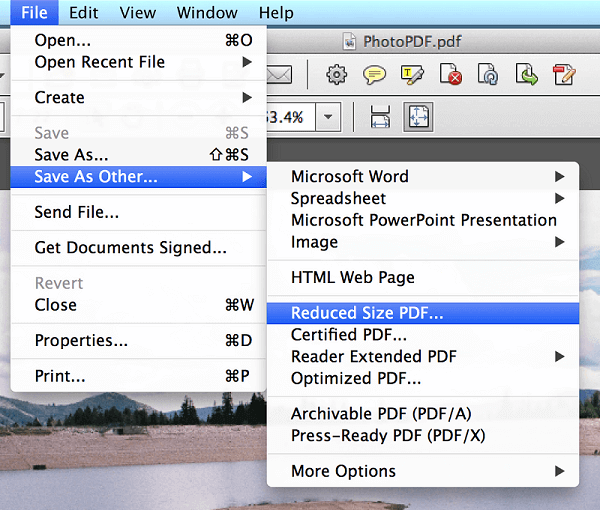
提交此选项后,您的 PDF 文件可以压缩为更小的尺寸。这个功能可以方便地使PDF的大小更小,但它的缺点应该是无法选择压缩级别。对于追求最便捷服务而不顾质量控制的用户来说,这将是在Adobe Acrobat中进行PDF压缩的最佳选择。
通过优化在 Adobe 中压缩 PDF
Adobe Acrobat 内置了 PDF 优化器,可以将 PDF 内容中内容的布局和状态处理到更好的状态。此功能隐藏了用于压缩 PDF 以将其保持在较小尺寸的有用且可行的选项。
删除未使用的空间
使用 Adobe 中的 PDF 优化器压缩 PDF 的第一个选项是删除 PDF 内容中所有未使用但已创建的空间。
STEP 1.在 Adobe Acrobat 中打开 PDF 文件后,转到“工具”>“高级优化”并选择“PDF 优化器”,将打开窗口进行进一步调整。
STEP 2.在右上角,您会发现一个名为“Audit Space Usage...”的图标。点击它,Adobe Acrobat 将为您删除所有未使用的空间。在这里,您可以查看 PDF 文件中包含的内容的空间使用情况。
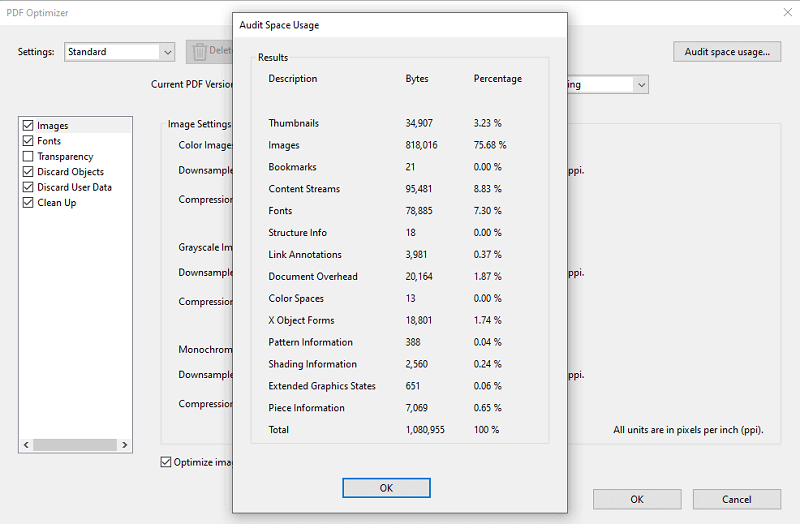
删除不需要的对象
正如我们所知,PDF 试图保持最佳的视觉体验,它会尽可能地保留图像、链接、书签等内容。但有时我们实际上可以整理出一些不需要的对象来删除它们,因此我们可以轻松地压缩PDF文件。 Adobe Acrobat 也为我们提供了方便的此类服务。
步骤 1.右键单击您的 PDF 文件并使用 Adobe Acrobat 打开它。
步骤 2。然后在工具栏上,您应该转到“文件”>“另存为其他”>“优化的 PDF”。
STEP 3.在“PDF Optimizer”中,在左侧面板上勾选您要删除的对象,例如图像、字体、丢弃对象等。
步骤 4.选择后,直接点击“确定”图标,PDF 文件可以压缩到更小的尺寸,因为所选的不需要的对象将从您的 PDF 中删除。
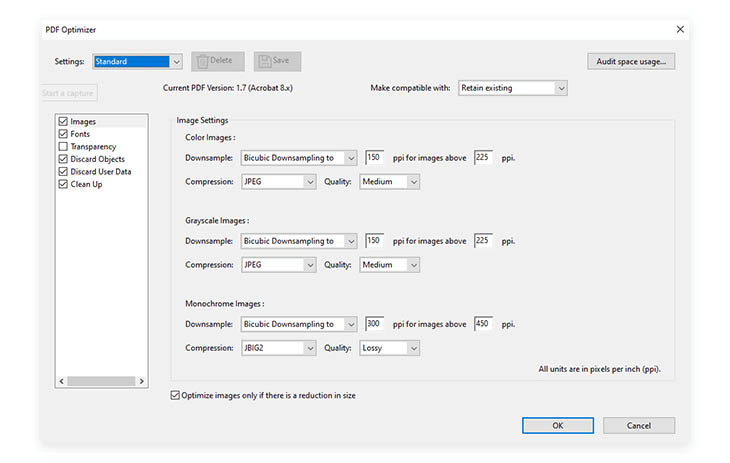
无需软件即可在 Adobe Online 压缩器中压缩 PDF
Adobe 还提供在线 PDF 工具,包括 PDF 压缩器,以帮助压缩 PDF 文件大小,而无需在桌面上安装软件。用户可以使用 Adobe 在线 PDF 压缩器免费缩小 PDF 的大小,即使没有登录他们的帐户(但会存在限制)。提前,让我们看看如何在没有软件的情况下在Adobe在线压缩器中压缩pdf。
步骤 1.在您的网络浏览器中直接打开 Adobe 在线压缩程序。然后,点击“选择文件”图标以上传要在线压缩的 PDF。

STEP 2.上传PDF后,根据您的要求,从提供的三个选项中选择一个压缩级别,包括“高压缩”、“中压缩”和“低压缩”。
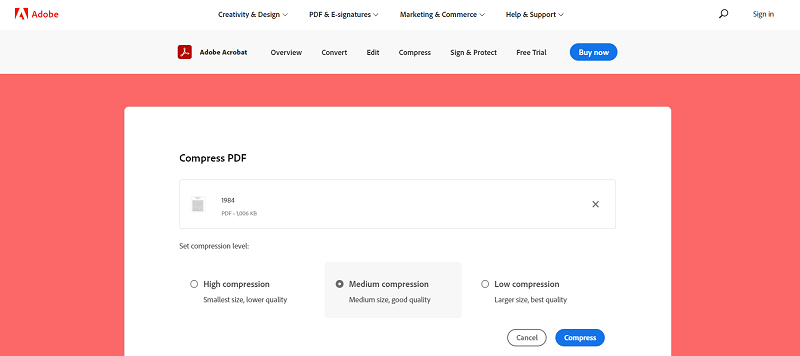
步骤 3.点击“压缩”图标,Adobe 将为您压缩 PDF 文件。当压缩的 PDF 准备好后,您只需点击“下载”选项即可将其离线保存。
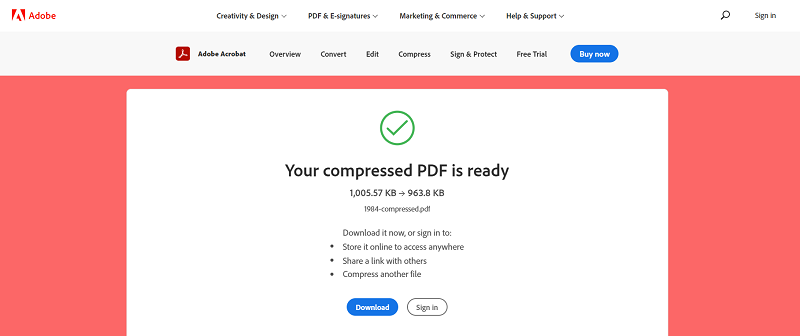
Adobe Online 压缩器的限制
相比之下,Adobe Online 压缩器可能会吸引更多的用户,因为它不需要安装像 Adobe Acrobat 这样可能占用大量存储空间的额外软件。此外,它还提供免费在线压缩 PDF 的机会,无需付费。但是免费服务总是有限制的,以下是在没有订阅的情况下使用 Adobe Online 压缩器的限制。
1. 基于您是否使用 Adobe ID 登录的限制:
对于未登录Adobe ID的用户,Adobe在线提供的工具只允许您使用和下载一次。但是,如果您使用该帐户登录,您将有机会自由地共享、填写、签名以及对 PDF 文件添加评论。您还可以尝试一些额外的高级工具,这些工具对于选择不使用 Adobe ID 登录的用户不可用。
2. 免签用户使用限制:
免签入用户,7天内只能使用一次免费交易试用高级工具。特别是,每 30 天将有两个请求签名交易可供您尝试。
3、Adobe在线压缩器文件大小限制:
在线压缩器设置的文件大小限制为2GB,这意味着用户可以上传压缩2GB的PDF文件。
与Adobe在线压缩器对使用次数的严格控制相比, EasePDF允许用户每24小时压缩2个免费任务。稳定的性能、可选择的压缩级别、对用户数据的安全保护等,都让EasePDF成为Adobe在线压缩器的有力竞争者。
EasePDF的特点
- 超过30种PDF工具免费试用;
- 流畅的平台内性能,可在所有设备上访问;
- 256 位 SSL 加密保护用户数据;
- 自动删除以在 24 小时内删除上传的文件;
- 连接云库,方便备份或恢复PDF;
- 直观的界面和易于掌握的功能。
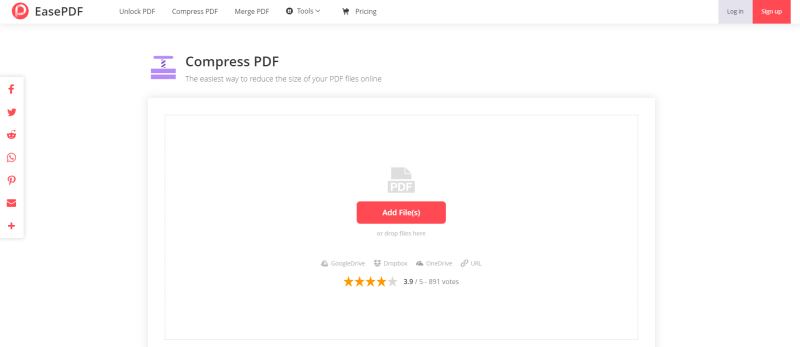
只需为自己选择最方便的方法,即可在 Adobe 中或使用在线服务压缩 PDF!
本文是否有帮助? 感谢您的反馈意见!
是的 或者 不























